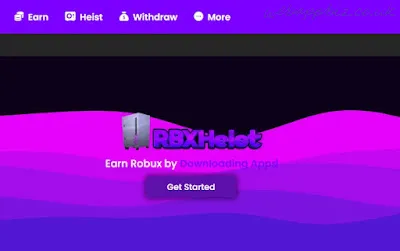Sinds de pandemie beginnen de vergader- of vergaderactiviteiten over te schakelen naar online of via zoomvergaderingen. De reden hiervoor is dat Zoom Meeting een online videovergaderingsapplicatie is die interacties eenvoudig met elkaar verbindt.
Dit kan overal worden gedaan. Wanneer je op een plek of locatie bent die niet geschikt is voor een zoommeeting, wil je uiteraard een rustige sfeer opzoeken. Er is echter een manier om de Zoom-achtergrond op Android-telefoons, iPhones en laptops te wijzigen, dat is eenvoudig te doen.

De Zoom-applicatie is ook beschikbaar op Android-telefoons, iPhones tot laptops, geciteerd uit verschillende bronnen.
1. Hoe u de Zoom-achtergrond op een Android-telefoon kunt wijzigen
- Download de Zoom-applicatie op een Android-telefoon via de Google Play Store.
- Selecteer Nieuwe vergadering of Deelnemen aan vergadering.
- Klik onderaan op het submenu Meer.
- Selecteer Virtuele achtergrond.
- Selecteer de Zoom-achtergrondfoto.
- Druk op Sluiten om terug te keren naar Zoom Meeting.
2. Hoe u de zoomachtergrond op een iPhone-mobiel kunt wijzigen
- Download de Zoom-applicatie op je iPhone via de App Store.
- Klik op Nieuwe vergadering of Deelnemen aan vergadering.
- Klik onderaan op het submenu Meer.
- Selecteer Virtuele achtergrond.
- Selecteer de Zoom-achtergrondfoto.
- Druk op Sluiten om terug te keren naar Zoom Meeting.
3. Hoe u de Zoom-achtergrond op een laptop kunt wijzigen
- Hoe de Zoom-achtergrond op een laptop te veranderen
- Open een laptopversie van een Zoom-account.
- Klik op de zoomprofielfoto.
- Klik op het menu Instellingen.
- Selecteer de menuoptie Achtergrond en filters.
- Klik op het tabblad Virtuele achtergronden.
- Klik op de afbeelding die als zoomachtergrond zal worden gebruikt.
- Klik op het plusteken om de Zoom-achtergrond vanaf de laptop te uploaden.
- Klik op Groen scherm als het een groene schermachtergrond heeft.
- Klik op Terug of Sluiten om terug te keren naar de Zoom Meeting.
Dat is hoe u de Zoom-achtergrond op Android-telefoons, iPhones en laptops eenvoudig en snel kunt wijzigen.